Клавиатура состоит из четырех основных компонентов:
- кабеля;
- корпуса;
- панели с клавишами;
- клавишных колпачков.
Существуют несколько видов неполадок, связанных с клавиатурой. Самым распространенными неполадками в клавиатурах являются дефекты в кабеле и «залипание» клавиш.
Обнаружить дефект в кабеле довольно просто. Если клавиатура перестала работать или каждое нажатие на клавишу приводит к ошибке или вводу неправильного символа, то, скорее всего, проблемы связаны с кабелем. Воспользуйтесь кабелем от исправной клавиатуры. Можно так же проверить соединения кабеля с помощью цифрового мультиметра, предварительно отсоединив кабель от клавиатуры. Проверять его будет значительно проще, если в мультиметре предусмотрен режим пробника со звуковым сигналом. При проверке каждого проводка слегка покачивайте концы кабеля, проверяя устойчивость контакта. Обнаружив разрыв одного из проводников, замените кабель или всю клавиатуру.
Часто первое сообщение о неисправности клавиатуры появляется во время выполнения процедуры POST. Код ошибки при этом обычно начинается с цифры 3. Если такое сообщение появилось, запишите код ошибки. В некоторых BIOS выводится не код ошибки, а что-нибудь на подобие Keyboard stuck key failure. К сожалению, по такому сообщению нельзя определить, какая клавиша неисправна. Если перед кодом ошибки (хх 3хх) стоит двузначное шестнадцатеричное число, значит, это и есть канн-код неисправной клавиши. С помощью таблиц, можно определить, какой клавише соответствует конкретный скан-код. Снимите колпачок с подозрительной клавиши и прочистите контактирующие поверхности – в большинстве случаев это бывает достаточно.
|
|
|
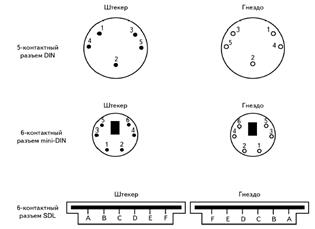
Рис. 53. Разъемы клавиатуры и мыши
Определить неисправность разъема клавиатуры на системной плате можно, измерив напряжения на некоторых контактах. Чтобы избежать повреждения клавиатуры или системного блока, выключите компьютер. Затем отсоедините клавиатуру и выключите питание. Проверьте напряжения между общим проводом и остальными контактами (см. рис. 53.). Если все напряжения находятся в указанных пределах (табл.), значит узлы на системной плате, имеющие отношение к клавиатуре, исправны.
Таблица. Сигналы на разъеме клавиатуры
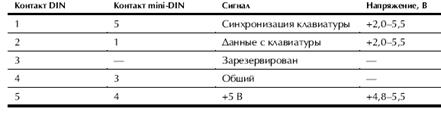
Если измерения напряжения отличаются от указанных, то, возможно, вышла из строя системная плата. В противном случае неисправность следует искать в кабеле или самой клавиатуре. Если вы считаете, что неисправен кабель, замените его. Если компьютер по прежнему не работает, придется заменить клавиатуру или системную плату.
Чтобы поддерживать клавиатуру в рабочем состоянии, ее необходимо прочищать. Для профилактики рекомендуется раз в неделю (или хотя бы раз в месяц) чистить ее пылесосом. Вместо пылесоса для выдувания пыли и грязи можно использовать миниатюрный компрессор. Во время чистки с помощью компрессора держите клавиатуру клавишами вниз.
|
|
|
Во всех клавиатурах колпачки – кнопки съемные, чем можно воспользоваться, если клавиша работает плохо. Когда клавиша срабатывает не при каждом нажатии. Причиной обычно оказывается грязь, скопившаяся под клавишей. Мелкие детали клавиатуры (Пластинки, пружинки и т.д.) купить невозможно, их можно вытащить только из другой клавиатуры, поэтому не выбрасывайте ненужные клавиатуры – детали от них могут пригодиться.
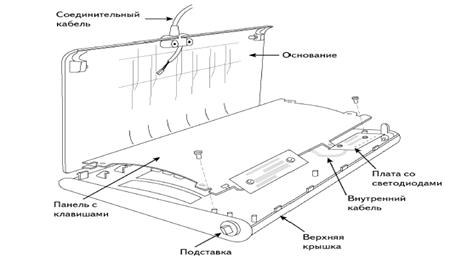
Рис.54. Основные детали клавиатуры.
 2015-05-20
2015-05-20 4237
4237








